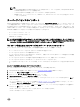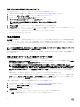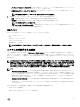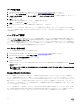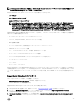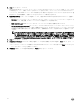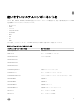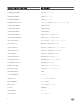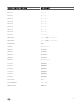Users Guide
Table Of Contents
- Dell Lifecycle Controller GUI v2.40.40.40 ユーザーズガイド
- はじめに
- Lifecycle Controller の使用
- オペレーティングシステムの導入
- 監視
- ファームウェアアップデート
- 設定
- 保守
- 使いやすいシステムコンポーネント名
- セットアップユーティリティとブートマネージャの使用
- トラブルシューティングとよくあるお問い合わせ(FAQ)
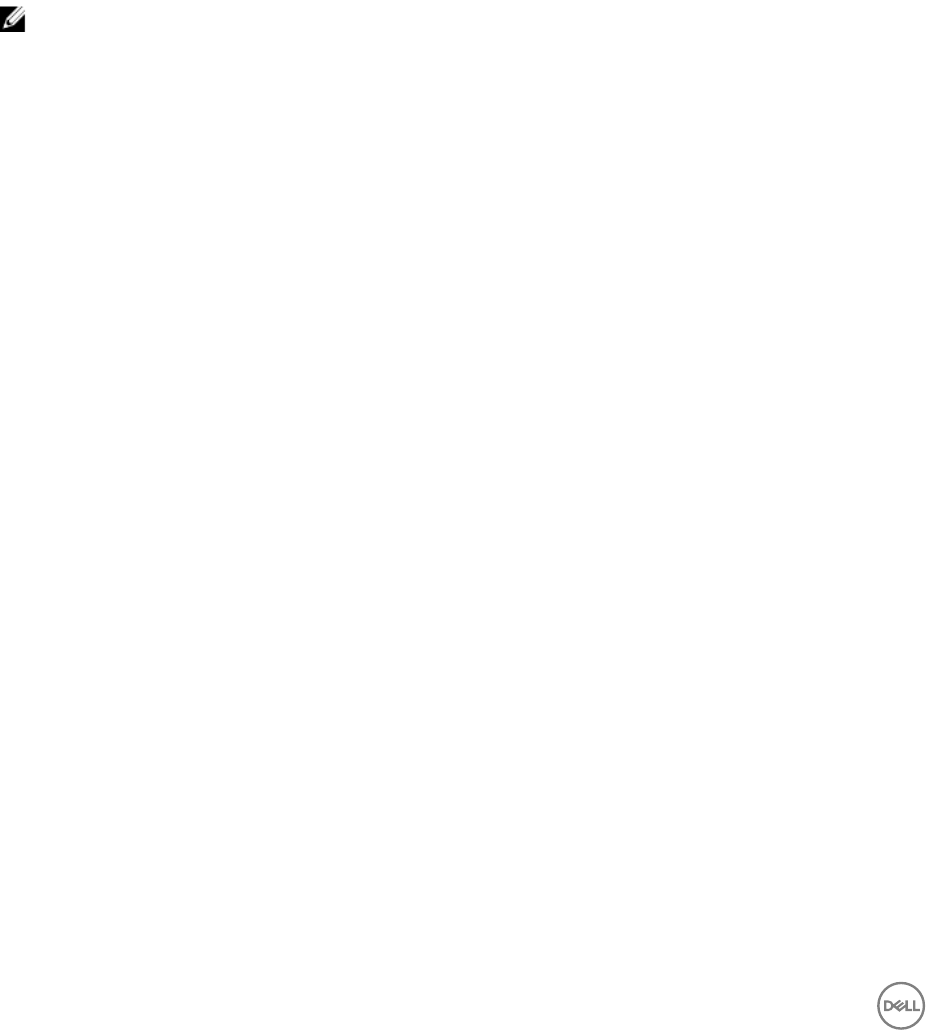
4. Next(次へ)をクリックします。
Lifecycle Controller がハードウェア、オペレーティングシステムおよびアプリケーションデータ、RAID コントローラログ
の可用性をチェックし、手順 5 でリストされるオプションを表示します。オペレーティングシステムおよびアプリケー
ションデータ、または RAID コントローラログが使用できない場合は、対応するオプションがグレー表示になります。選
択されたデータの収集期間は、手順
5 でリストされるオプションの横に表示されます。
5. Select Report Data(レポートデータの選択)ページで、SupportAssist Collection を作成するためのオプションを選択し
ます。
•
Hardware(ハードウェア)— サーバーおよびコンポーネントのインベントリ、サーバーにインストールされている
ファームウェア、設定情報、およびハードウェアログに関連するデータを収集します。
• RAID Controller Logs(RAID コントローラログ)— ストレージログに関する情報が含まれています。
• OS and Software application data(オペレーティングシステムおよびアプリケーションのデータ)— オペレーティン
グシステムおよびアプリケーションに関する情報が含まれています。OS およびアプリケーションのデータには、秘
密情報および個人情報が含まれている場合があります。情報収集時にこのデータを除外するように選択することが
できます。
メモ: OS and Software application data(OS およびソフトウェアアプリケーションのデータ)が有効になるの
は、iDRAC の OS コレクタツールを使用してこのデータがすでに収集され、キャッシュされている場合のみで
す。Lifecycle Controller は、キャッシュされたデータしか取得しません。iDRAC の OS コレクタツールを使用
した OS and Software application data(OS およびソフトウェアのデータ)の収集についての詳細は、dell.com/
esmmanuals で『Integrated Dell Remote Access Controller(iDRAC)ユーザーズガイド』を参照して下さい。
6. Next(次へ)をクリックします。
7. Select Export Settings(エクスポート設定の選択)ページで必要な情報を入力または選択し、Next(次へ)をクリック
します。
このページのフィールドについての詳細は、Lifecycle Controller アプリケーションの右上角にある Help(ヘルプ)をクリ
ックして『
オンラインヘルプ』を参照してください。
8. Summary(概要)ページで選択内容を確認し、Finish(終了)をクリックします。
76